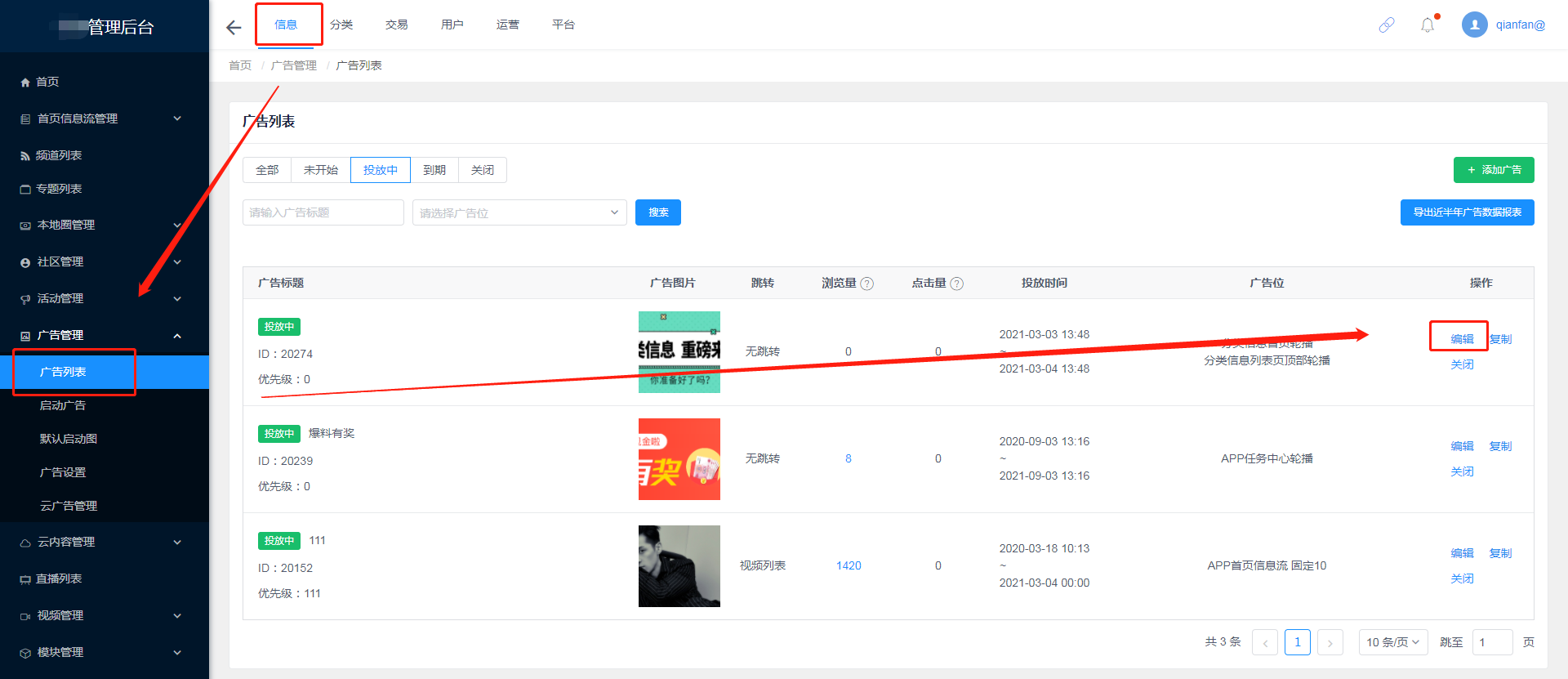广告页设置
标签:
广告 启动页新建广告
添加入口,管理后台-- 信息--广告活动--广告列表,选择“添加广告”,
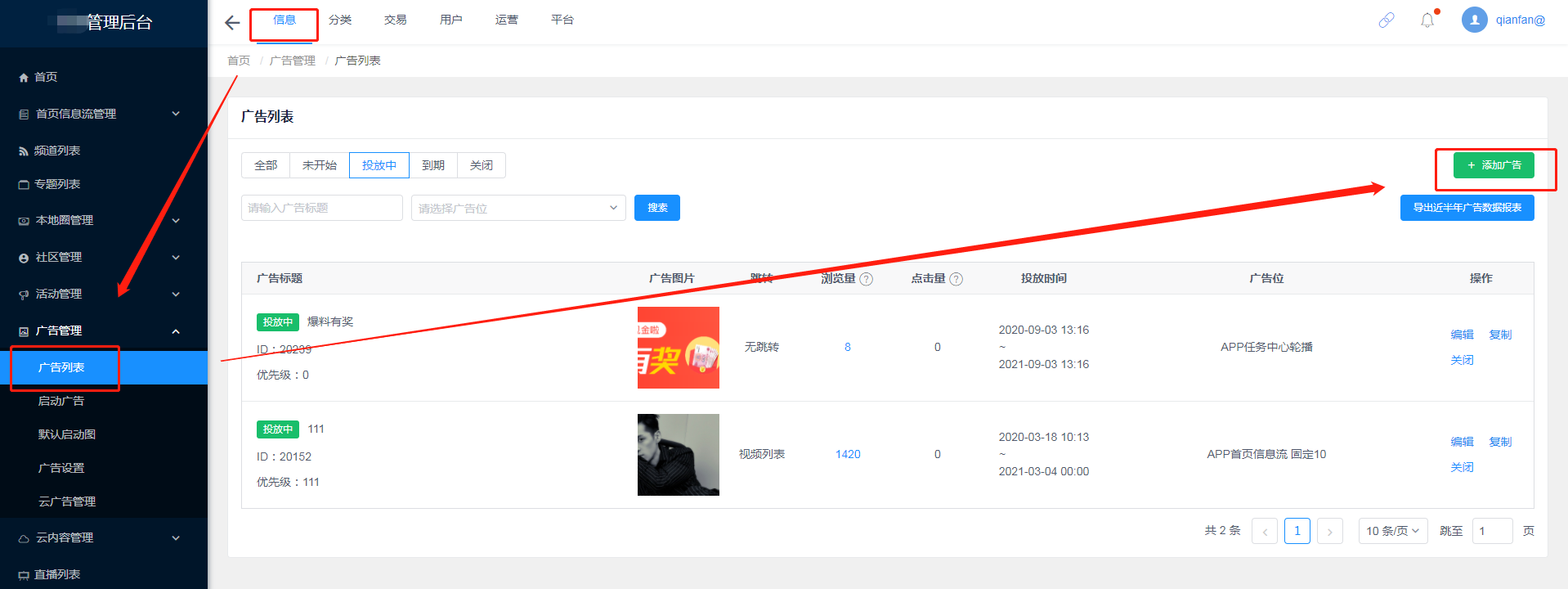
步骤一,选择广告位
目前广告有三部分,app内广告、wap广告、分类信息广告
设置方式都是一致的,只是显示位置不同
APP广告位如下,除此之外启动页广告在单独的设置入口,如需设置请参照指南 http://www.qianfanyun.com/help/908
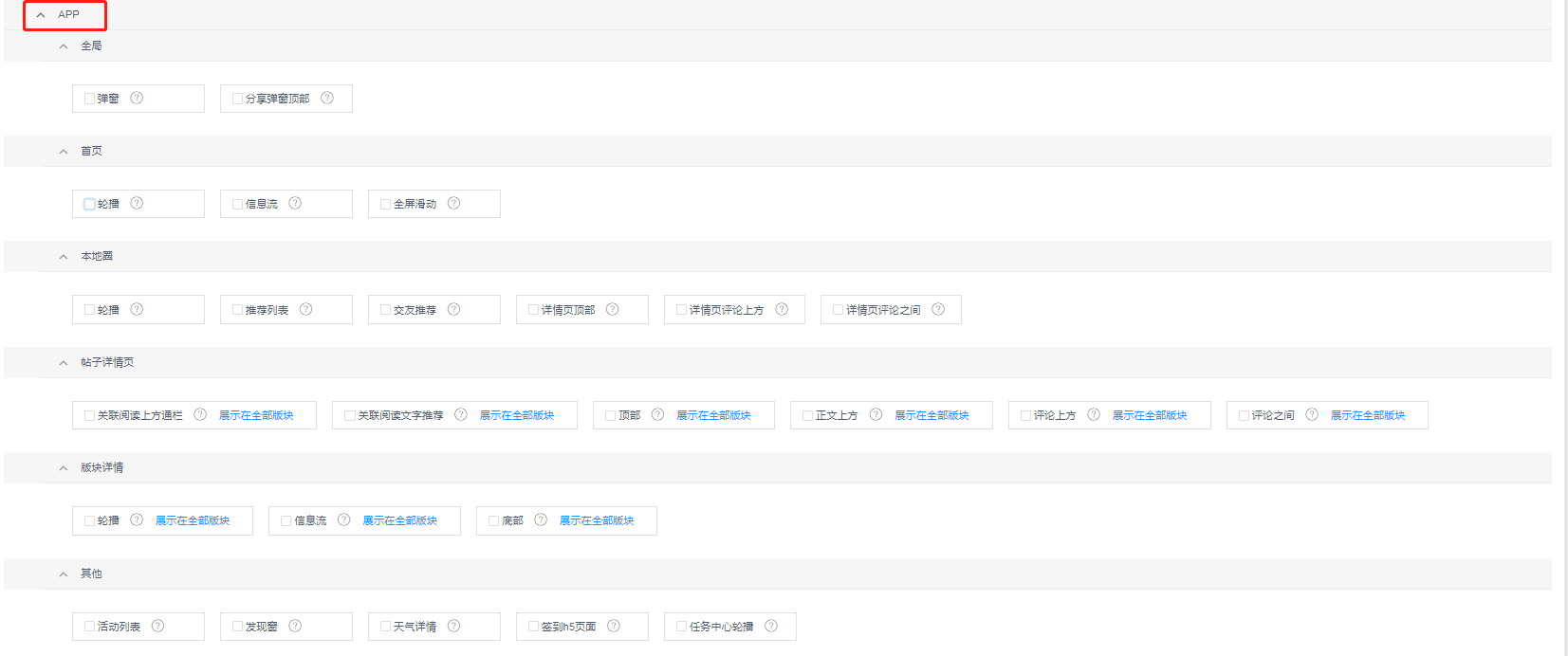
WAP端广告位如下,主要展示在帖子详情页内

分类信息广告位如下,包含分类信息、商圈、垂直招聘、和PC端广告
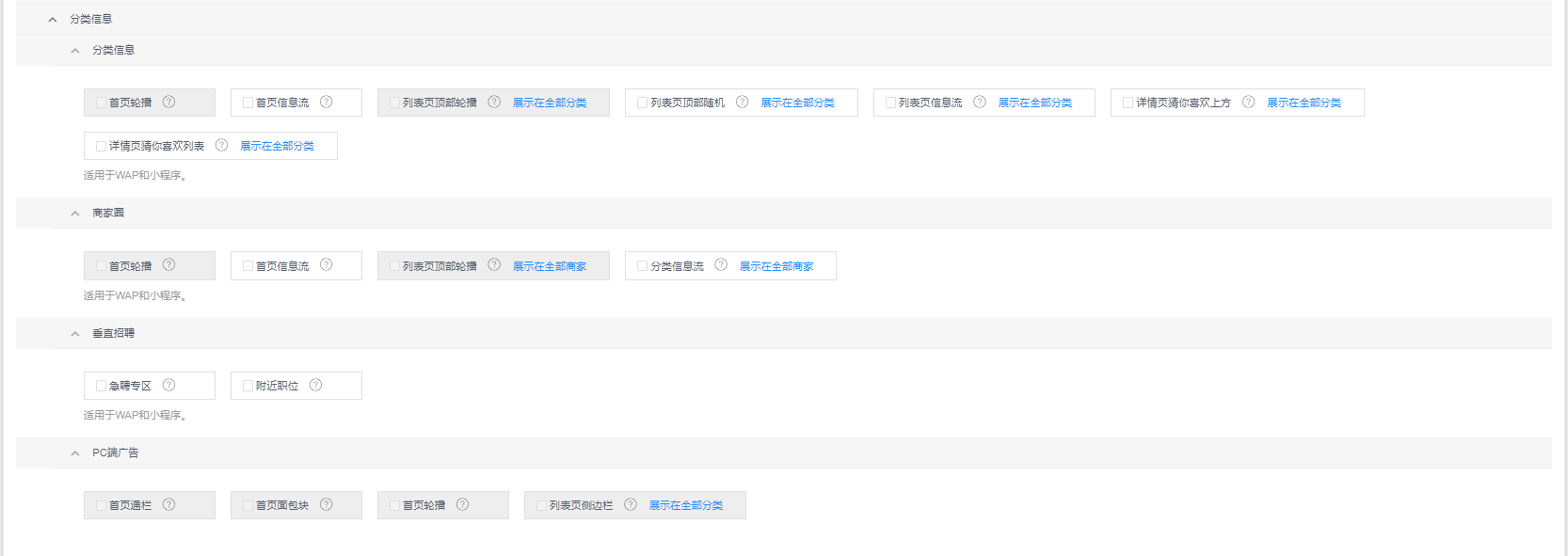
不清楚广告位展示效果,可以点击后面的蓝色问号,会显示示例图;
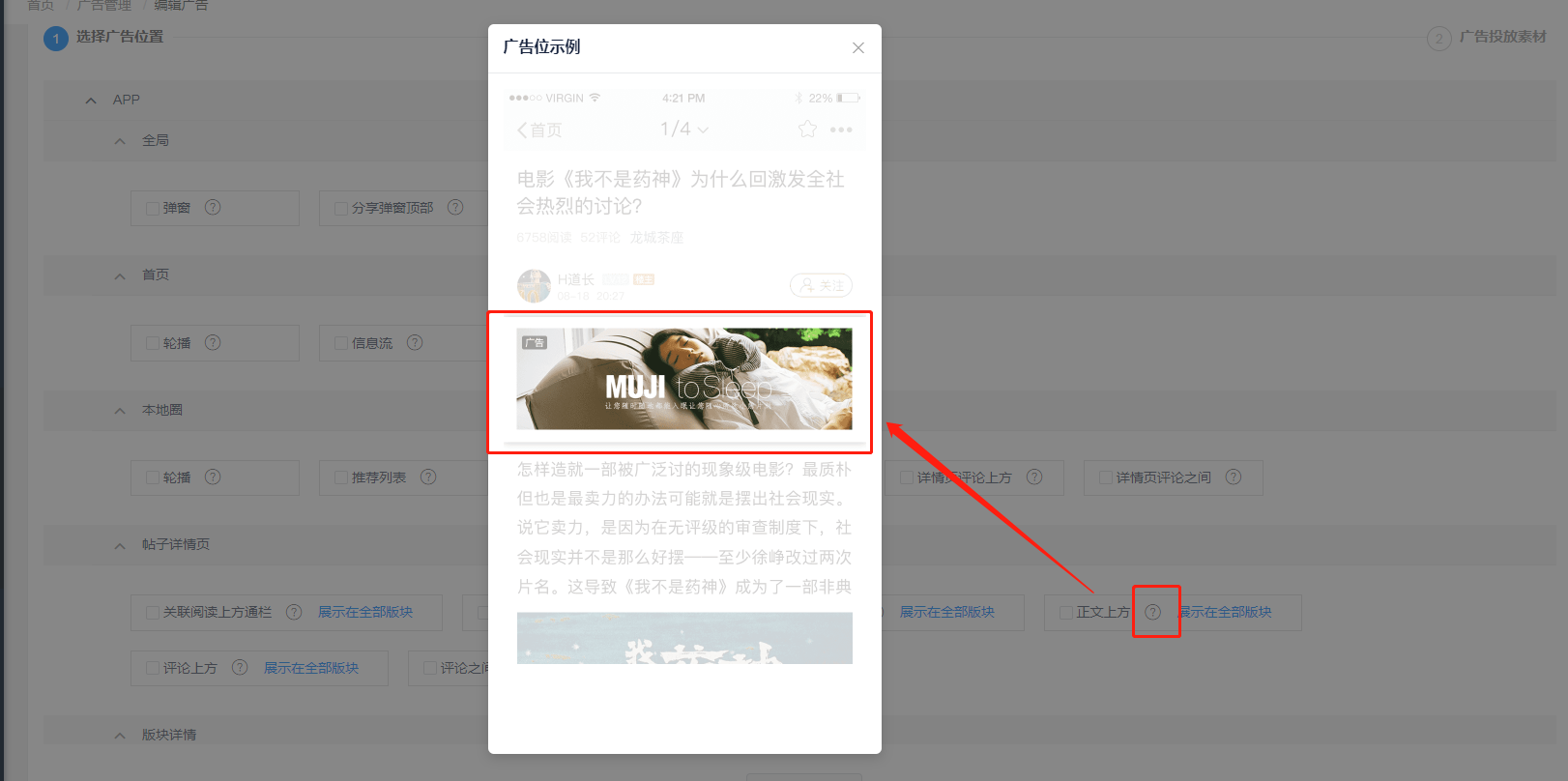
广告位展示的图片大小各有不同,选择了一个广告位后,其他有冲突的广告会标灰,不能勾选,
如果需要设置多个广告,请重新添加一个广告编辑其他位置的广告
选择好需要的广告位后,点击下一步
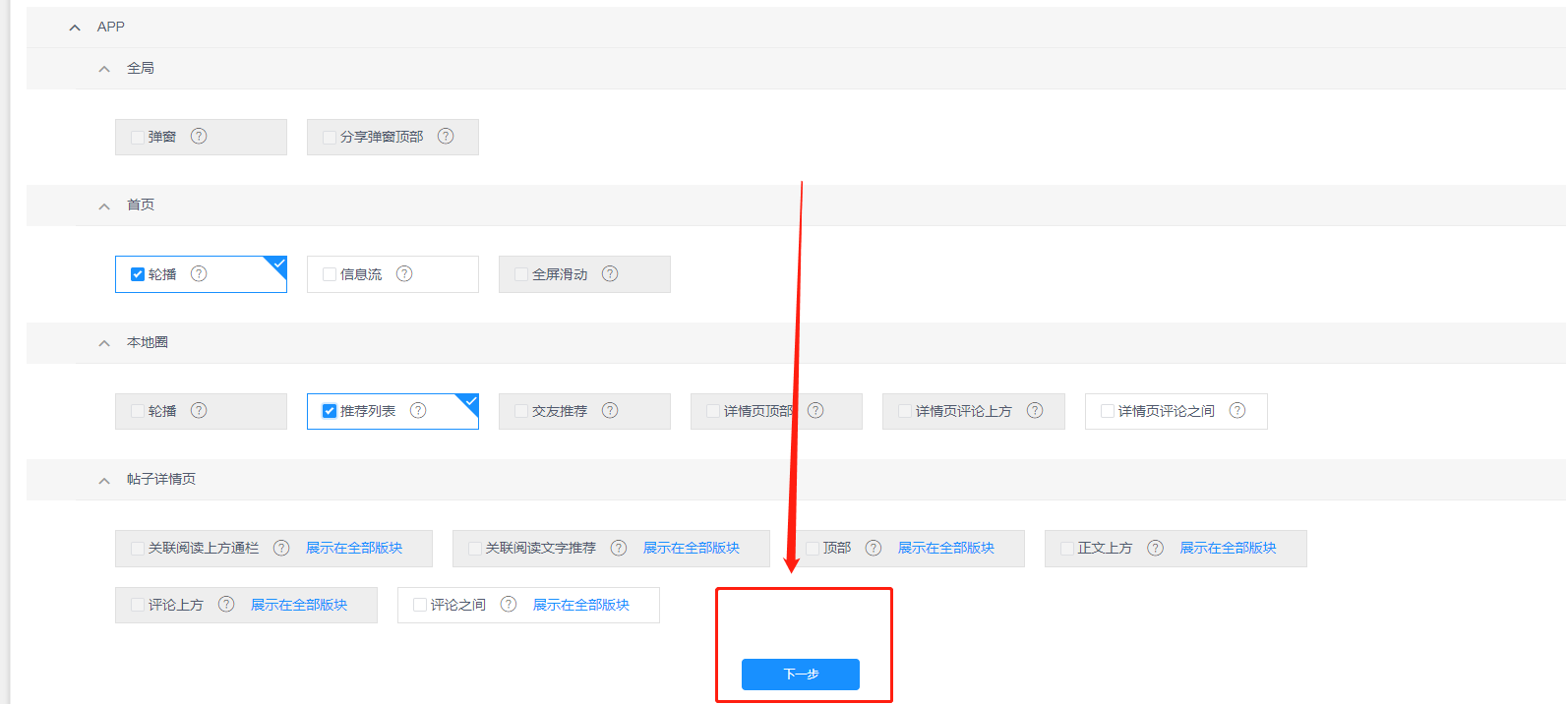
步骤二:编辑广告素材
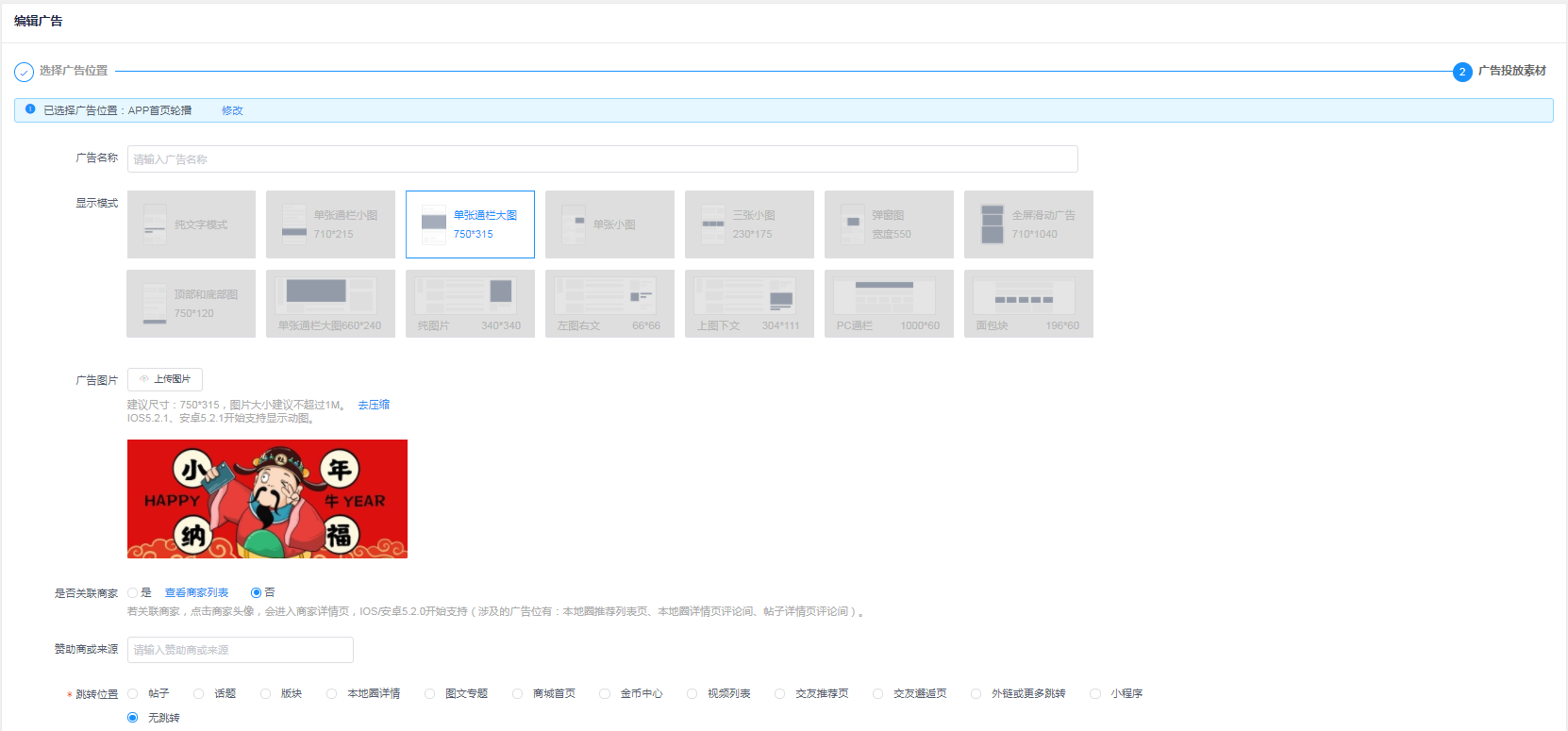
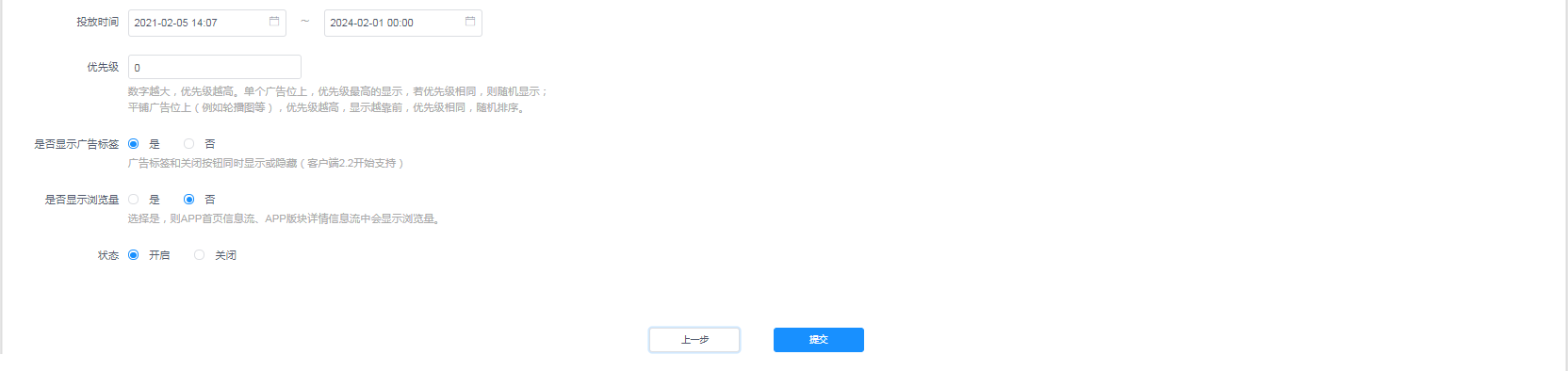
广告名称,非必填。
显示模式,根据已选择的广告位,不可用的模式将标灰,无法选择。
广告图片,不同的显示模式图片尺寸要求不同,请参照提示制作并上传图片。
跳转位置,选择点击广告需要跳转的位置,无跳转则仅展示广告,点击无反应。
优先级,数字越大,优先级越高。单个广告位上,优先级最高的显示,若优先级相同,则随机显示;
平铺广告位上(例如轮播图等),优先级越高,显示越靠前,优先级相同,随机排序。
投放时间:广告仅在投放时间内展示,广告投放时间并没有到,那么在广告列表中的状态就是未开始,如果到了开始时间就是在播。如果到了结束时间状态就是已结束,已结束或未开始的广告不在前端展示。
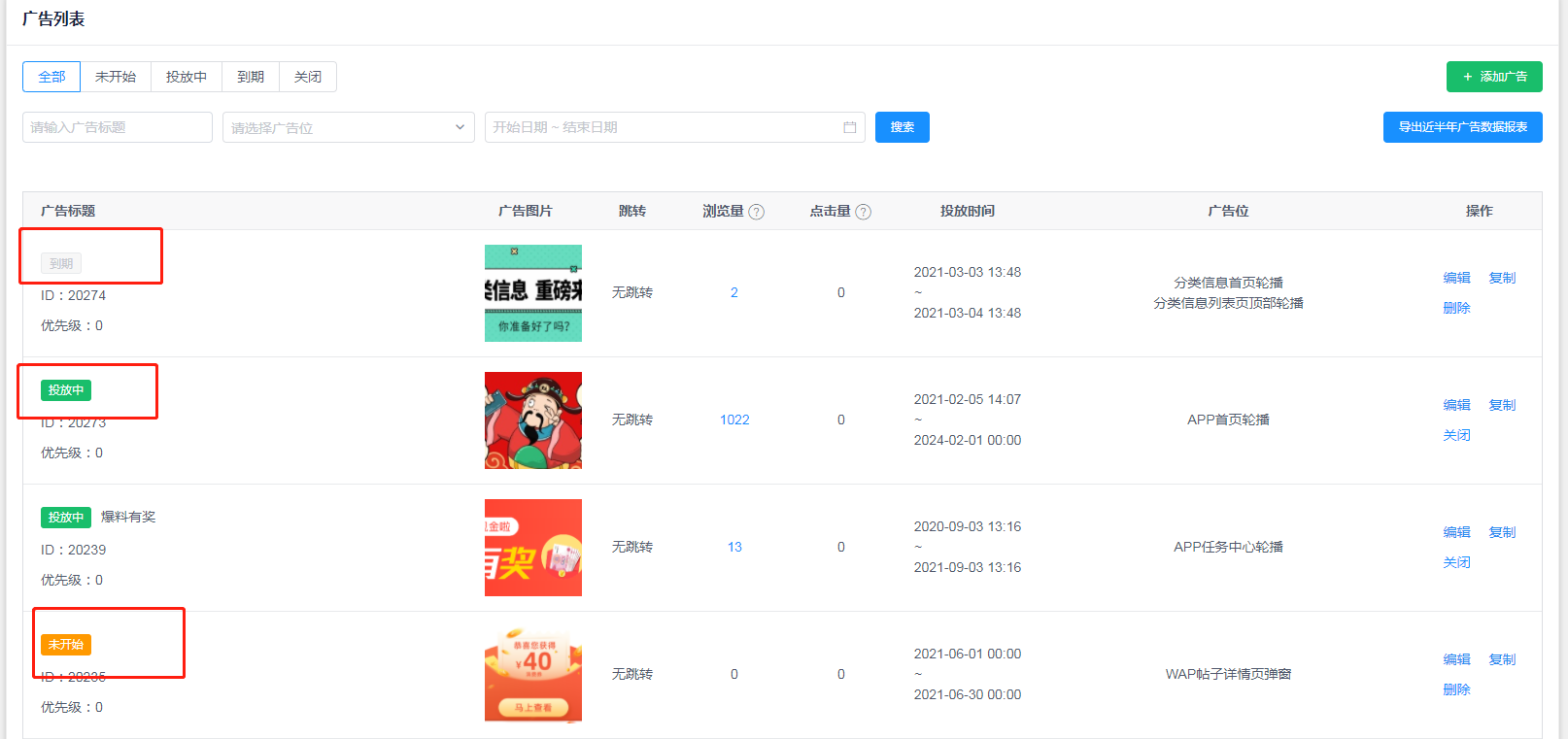
是否展示广告标签,选择是,则前端广告显示广告标签,部分位置广告展示关闭按钮
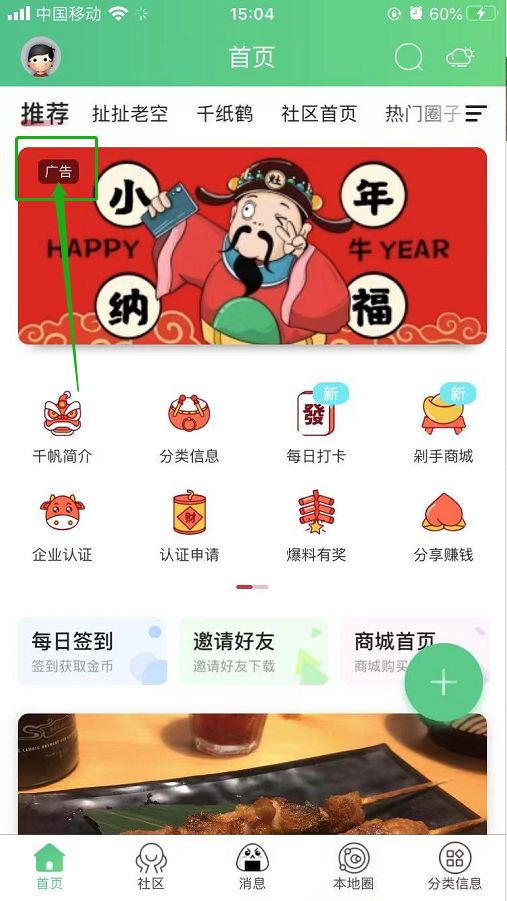
是否显示浏览量,选择是,则前端显示这个广告在当前位置的浏览量
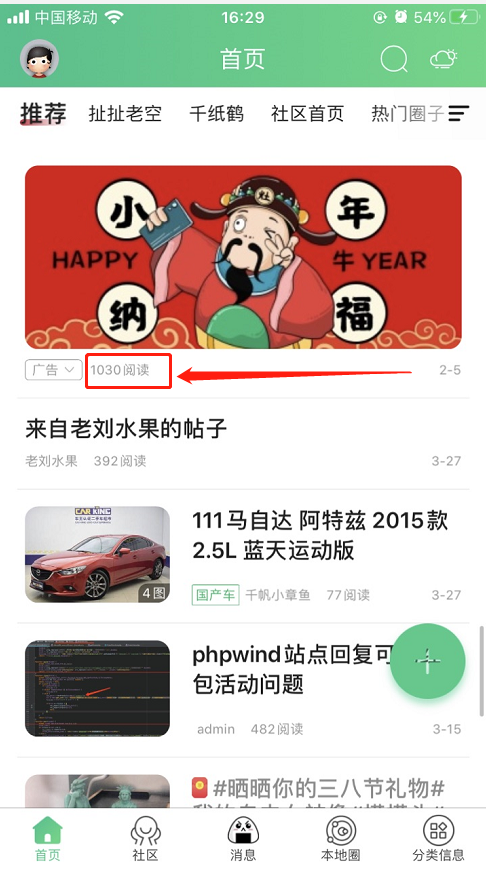
步骤三,保存,提交
编辑好资料后,提交,广告则添加成功。
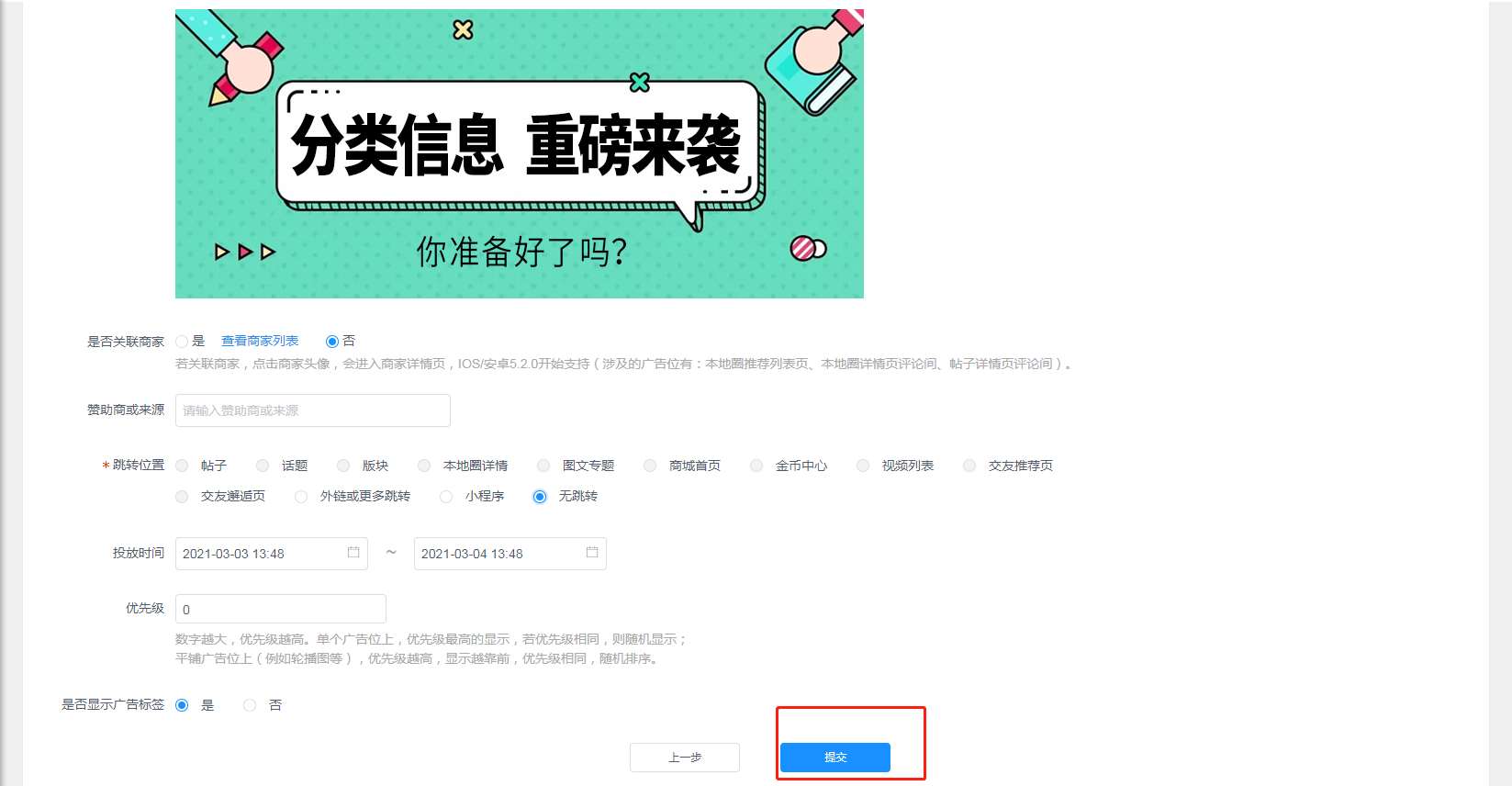
如需对已添加的广告进行调整,可以对广告进行编辑。